Fjerne Intego (Gratisveiledning) - Tutorial
Intego fjerningsguide
Hva er Intego?
Intego – kraftig antivirusprogram med en rekke funksjoner for Mac

Intego er et pålitelig sikkerhetsprogram som er utviklet eksklusivt for Mac OS og Mac OS X. Det består av to deler: VirusBarrier X9 og NetBarrier X9, med hver sine funksjoner. Programmet kombinerer de viktigste sikkerhetsmodulene, inkludert komplett brannmur, databeskyttelse, anti-spam, anti-phishing og antivirus, som er nødvendige for å beskytte Mac-en. Antimalware-programmet kan lastes ned fra den offisielle nettsiden, men den kan også dukke opp via bundling.
Bundling er en populær markedsføringstaktikk som brukes over hele verden. Den drar nytte av selskaper eller enkeltbrukere som kan være interessert i programvaren. Brukere føler normalt ikke med under installasjonsprosessen, og installerer dermed ekstraprogrammer uten at de ønsker det. På grunn av dette (hovedsakelig fordi programmet dukket opp «ut av det blå»), kan noen brukere kalle dette programmet «Intego-virus». Det er imidlertid ikke et virus. Intego Antivirus er her for å beskytte deg mot virus, og forårsaker dem ikke.
Viktige fakta om Intego
Intego ble lansert i 1997, og fokuserer utelukkende på Mac, i motsetning til mange andre antimalware-programmer som er rettet mot Windows. Den siste programvarelanseringen kalles Intego Mac Internet Security X9, og inkluderer to moduler: VirusBarrier X9 og NetBarrier X9. VirusBarrier X9 fokuserer på å beskytte Mac mot malware, mens NetBarrier X9 kan beskytte nettverket ditt fra hackere.
Programvaren kan lastes ned fra den offisielle nettsiden, og har en gratis prøveversjon som varer i 30 dager. Brukere må deretter kjøpe fullversjonen, som koster € 33,05 i året. Dette er et abonnementbasert produkt, og hvis du vil kansellere det, må du derfor gjøre det før det har gått ett år. Med tanke på at du får to moduler med to separate funksjoner, er prisen god. Husk at Intego-utviklerne må tjene penger for å kunne fortsette å forske på malware.
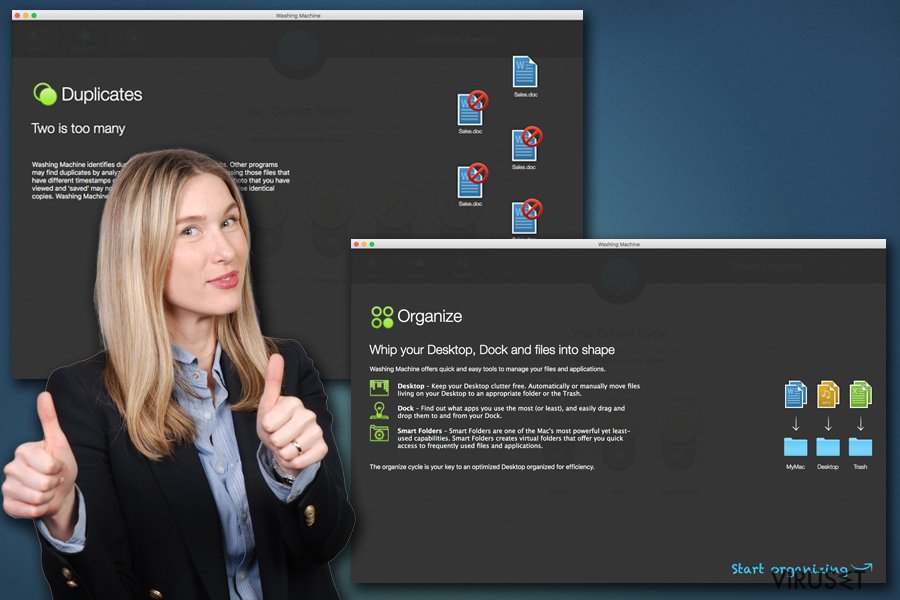
Installere programmet på systemet
Intego VirusBarrier og andre moduler installeres på noen få minutter. Prosessen krever at du starter systemet på nytt etterpå. Merk imidlertid at programmet også kan bli installert sammen med andre programmer. Du kan enkelt se dette ekstra programmet hvis du velger tilpasset eller avansert installasjon. Men, hvis du skynder deg med å laste ned verktøyet du trenger, kan du ende opp med dette antivirusprogrammet for Mac. Du kan dermed tro at du har blitt infisert uten at du er det.
Etter at programvaren er installert, blir brukere bedt om å velge beskyttelsenivå fra følgende alternativer:
- Minimumsnivå – beskyttelse kun mot malware
- Standardnivå – ekstra beskyttelse mot Windows-malware
- Maksimumsnivå – skann av ZIP-filer og andre arkiv
For de fleste brukere holder det med standardnivå. Det å velge maksimumsnivå skader imidlertid ikke; det forbedrer bare Mac-ens sikkerhet.
Programmet er klart så snart du har valgt beskyttelsesnivå. Når du åpner programmet, får du en forklaring på de ulike funksjonene. Disse forklaringene kan skjules med et museklikk, og deretter aktiveres igjen ved behov ved å klikke på informasjonssymbolet.
Intego lister opp alle partisjoner til venstre i vinduet. Du kan velge mellom hurtigskann eller komplett skann for hver av disse. Du kan også legge inn planlagte skann i hovedvinduet, og kontrollere sanntidsbeskyttelsen.
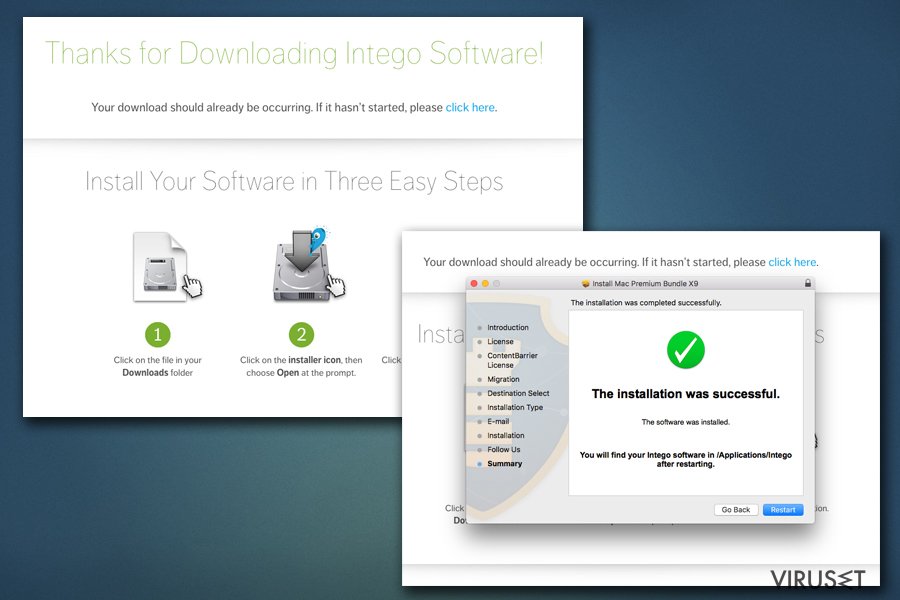
Forklaring på programmets antimalware-funksjon
Like etter at installasjonsprosessen er fullført, utfører Intego Mac Internet Security et komplett systemskann. Hvis det finner noen trusler, legger det infiserte filer i karantene. Disse filene elimineres, og programmet prøver å reparere skaden som er forårsaket.
Programmet er i tillegg i stand til å skanne alle innkommende e-poster og USB-disker automatisk, så snart de kobles til Mac-en. Antiphishing-funksjonen kan dessuten hjelpe brukere med å bekjempe ondsinnet søppelpost som kan installere malware eller lure brukere til å bruke penger på unyttige produkter.
AV-Test oppdaget at Intego VirusBarrier kan beskytte maskinen mot 100 prosent av Mac-malware, og dessuten identifisere og merke opptil 99 prosent av potensielt uønskede programmer. Malware-beskyttelse er viktig, ettersom disse truslene kan ødelegge datamaskinen din. Beskyttelse mot PUP-er er også viktig, ettersom disse kan rote til Mac-en din, vise uønskede annonser og til og med medføre alvorlige infeksjoner.
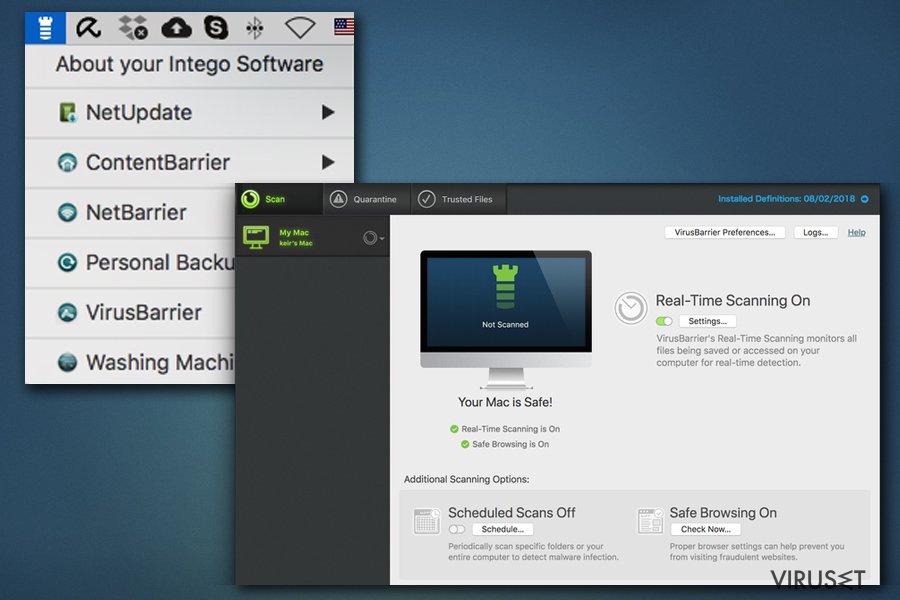
NetBarrier – et effektivt verktøy for å beskytte nettverket ditt
NetBarrier er et brannmurverktøy som er i stand til å beskytte nettverket mot inntrengere. Intego tilbyr tre modi:
- Public Hotspot – blokkerer alle tilkoblinger fra internett eller nettverket, samt alle fildelings- eller serverrelaterte funksjoner;
- Work Hotspot – tillater innkommende tilkoblinger fra godkjente nettverk, og fildeling er kun tillatt med godkjenning;
- Home Hotspot – tillater innkommende tilkoblinger, og fildeling er automatisk aktivert
Brukere kan velge hvilken modus de vil bruke, og når som helst endre innstillingene. Brukere som har god kunnskap om brannmurer kan opprette unntak, tillate kun bestemte tilkoblingstyper og endre andre avanserte innstillinger. Denne funksjonaliteten er imidlertid ikke nødvendig for en vanlig bruker.
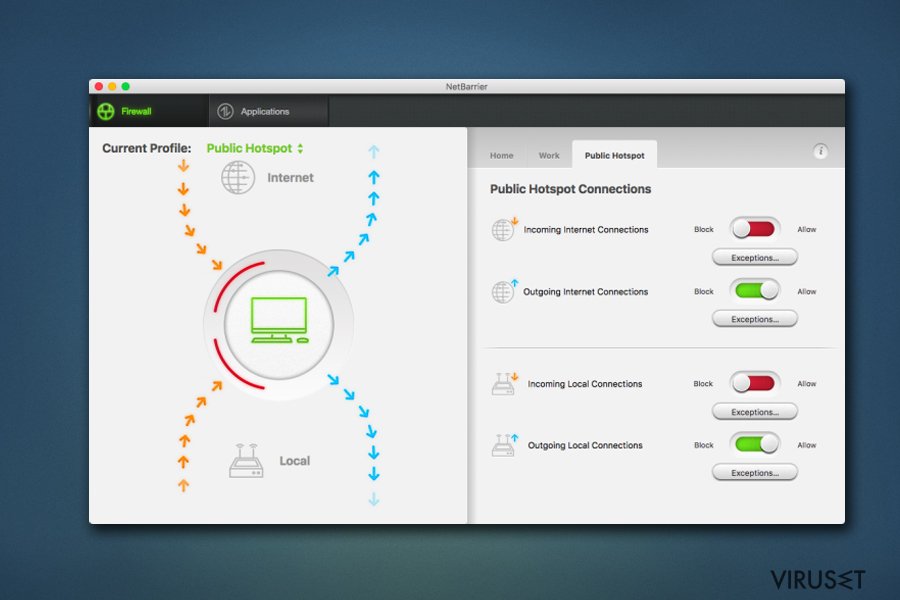
Flere nyttige funksjoner i Intego
I tillegg til den nødvendige antivirus-funksjonen, er Intego i stand til å gjøre mye annet. Innholdsbarrierer gir programmet muligheten til å blokkere potensielt skadelige e-poster, lenker og sosiale media-meldinger. Dette innholdet kan være skadelig for Mac-en din, i tillegg til at det kan innhente sensitive opplysninger til deg og bruke dette til ulovlige formål.
Personal Backup-funksjonen er også svært viktig. Sikkerhetseksperter poengterer at sikkerhetskopier er helt nødvendige for moderne databrukere i dag, ettersom blant annet ransomware kan låse personlige filer og gjøre dem ubrukelige. Noen malware-trusler kan dekrypteres, men i de fleste tilfeller tar det tid før sikkerhetseksperter klarer å knekke den ondsinnede koden og lansere et offisielt dekrypteringsprogram. I slike tilfeller er sikkerhetskopier det eneste som kan redde filene dine.
Washing Machine-funksjonen kan fjerne alt rot fra din Mac OS X, gjenopprette diskplass og øke hastigheten betydelig. Denne funksjonen kan fjerne duplikatfiler som av og til blir opprettet ved et uhell. Det kan også rense hurtigminnet og rydde i nedlastinger, logger og søppel, samt organisere skrivebordet ditt.
Antivirus-programmer er viktig for å bekjempe Mac-virus
Flere Mac-brukere tror fremdeles på myten om at Mac ikke kan bli infisert av malware. Dette er imidlertid ikke sant, og Mac-systemer har vist seg å bli påvirket av sårbarheter og malware. Dette skjedde nylig med «mshelper», som misbruker datamaskinens ressurser og gjør at batteriet lades ut veldig raskt. Denne nettrusselen er trolig skapt for å utvinne kryptovaluta.
Nettkriminelle har som mål å tjene penger på uskyldige brukere, og det spiller ingen rolle hvilken måte de gjør det på; undersøkelser eller teknisk støtte-svindler, nettleserkaprere, adware, kryptoutvinnere eller til og med ransomware. Selv senioranalytiker Bogdan Botezatualso er rask med å besvare spørsmålet «Kan Mac få virus?»
The answer is definitely, yes. There have been incidents, and there will be more
Mac-brukere bør altså være klar over farene som lurer på nettet, og tenke over hvordan de kan beskytte systemene sine. Intego er et perfekt verktøy for å oppdage og eliminere disse tvilsomme programmene og beskytte Mac-en din mot skade.
Fjern Intego fra datamaskinen din hvis du ikke er redd for Mac-malware
Hvis du oppdager at dette programmet finnes på systemet ditt, og du ikke har installert det med vilje, må det ha kommet inn via en eller annen programvarepakke. Brukere følger normalt ikke med når de installerer freeware-programmer, og velger rask eller anbefalt installasjon. Du bør imidlertid følge med, ettersom noen av programmene som blir installert kan være nyttige, mens andre kan vise seg å være adware-programmer som fyller nettleseren din med annonser og omdirigerer deg til mistenkelige nettsider.
Hvis dette programmet har dukket opp «ut av det blå», kan du ønske å fjerne Intego fra systemet. I motsetning til potensielt uønskede programmer, er dette sikkerhetsprogrammet enkelt å installere. Følg veiledningen vår nedenfor og bli kvitt VirusBarrier og lignende komponenter som gjerne kommer med programmet.
Hvis du ønsker å fjerne Intego fra systemet ditt (det vil si at du ikke ønsker å betale for den lisensierte versjonen etter at prøveperioden på 30 dager er over), bør du først tenke over hvor nyttig programmet er. Vi anbefaler at du ikke avinstallerer det.
Du kan reparere virusskade ved bruk av FortectIntego. SpyHunter 5Combo Cleaner og Malwarebytes er anbefalt for å søke etter potensielt uønskede programmer og virus med tilhørende filer og registeroppføringer.
Manuell Intego fjerningsguide
Fjern Intego fra Mac OS X system
Hvis du ønsker å fjerne Intego fra Mac OS X, kan du følge disse stegene
Fjern filer fra Programmer-mappen:
- I menyen velger du Gå > Programmer.
- Se etter alle tilhørende oppføringer i mappen Programmer.
- Klikk på appen og dra den til søppelmappen (eller høyreklikk og velg velg Flytt til søppelkurv\\)

For å fjerne et uønsket program, åpner du mappene Application Support, LaunchAgents og LaunchDaemons. Her sletter du alle relevante filer:
- Velg Gå > Gå til mappe.
- Skriv inn /Library/Application Support, klikk på Gå eller trykk Enter.
- Se etter tvilsomme oppføringer i mappen Application Support og slett dem.
- Åpne deretter mappene /Library/LaunchAgents og /Library/LaunchDaemons på samme måte og slett alle tilhørende .plist-filer.

Etter avinstallering av dette potensielt uønskede programmet (PUP) og fiksing av nettleserne dine, anbefaler vi at du skanner PC-systemet ditt med en vel ansett anti-spionvare. Dette hjelper deg med å bli kvitt Intego registerspor og identifiserer dessuten relaterte parasitter og mulige malware-infeksjoner på datamaskinen din. For å gjøre dette kan du bruke våre mest populære malware-fjernere: FortectIntego, SpyHunter 5Combo Cleaner eller Malwarebytes.
Anbefalt for deg
Velg riktig nettleser og øk sikkerheten med et VPN-verktøy
Det blir stadig viktigere å beskytte personvernet sitt på nettet, blant annet for å unngå lekkasje av personopplysninger og phishing-svindel. Et av de viktigste tiltakene er å legge til et ekstra sikkerhetslag ved å velge den sikreste og mest private nettleseren. Selv om nettlesere ikke gir komplett beskyttelse og sikkerhet, er noen av dem mye bedre ved sandboxing, HTTPS-oppgradering, aktiv innholdsblokkering, blokkering av sporere, beskyttelse mot phishing og lignende personvernrelaterte funksjoner.
Det er også mulig å legge til et ekstra beskyttelseslag og skape en helt anonym nettleseropplevelse ved hjelp av et Private Internet Access VPN. Denne programvaren omdirigerer trafikken via ulike servere, slik at IP-adressen og din geografiske posisjon skjules. Disse tjenestene har dessuten strenge retningslinjer mot loggføring, noe som betyr at ingen data blir loggført, lekket eller delt med tredjeparter. Kombinasjonen av en sikker nettleser og et VPN gir deg muligheten til å surfe sikkert på nettet uten å bli spionert på eller hacket av nettkriminelle.
Sikkerhetskopier filer til senere, i tilfelle malware-angrep
Programvareproblemer skapt av malware eller direkte datatap på grunn av kryptering kan føre til problemer eller permanent skade på enheten din. Når du har oppdaterte sikkerhetskopier, kan du enkelt gjenopprette filene dine etter slike hendelser. Det er nødvendig å oppdatere sikkerhetskopiene dine etter eventuelle endringer på enheten. På denne måten kan du starte på nytt fra der du var da du mistet data på grunn av malware-angrep, problemer med enheten eller annet.
Når du har tidligere versjoner av alle viktige dokumenter eller prosjekter, kan du unngå mye frustrasjon og store problemer. Sikkerhetskopier er praktisk når malware dukker opp ut av det blå. Bruk Data Recovery Pro for å gjenopprette systemet ditt.
